Jak přistupovat k routeru Pokud zapomenete heslo

Pokud jste zapomněli heslo svého routeru, získali jste použitý směrovač nebo jste jen pomohli příteli s jejich nastavením, můžete resetovat
SOUVISEJÍCÍ: Jak zobrazit toto Zapomenuté heslo pro bezdrátovou síť v systému Windows
Routery chrání své webové rozhraní - kde můžete konfigurovat nastavení sítě, rodičovské kontroly a přesměrování portů - s výchozím uživatelským jménem a heslem. Tyto výchozí hesla můžete změnit na něco trochu bezpečnějšího, ale pak si na vás pamatujete pověření, která jste použili. Pokud pracujete se směrovačem, pro který heslo nepoznáte, musíte obnovit směrovač a použít výchozí nastavení a zjistit, jaké jsou výchozí pověření.
Najděte výchozí uživatelské jméno a Heslo
Před resetováním směrovače na výchozí nastavení byste se nejdříve pokusili přihlásit pomocí výchozího uživatelského jména a hesla. Je možné, že se vůbec nikdy nezměnili. A protože obnovení směrovače obnoví všechna nastavení, je třeba nejdříve vyzkoušet ty výchozí pověření. Kromě toho je budete potřebovat, pokud ukončíte resetování směrovače na výchozí tovární nastavení.
Existuje několik způsobů, jak tyto informace najít:
- Přečtěte si příručku směrovače: Různé modely směrovačů - rovnoměrné ty od stejného výrobce - často mají různá kombinace uživatelského jména a hesla. Chcete-li vyhledat výchozí uživatelské jméno a heslo pro směrovač, podívejte se do jeho příručky. Pokud jste tuto příručku ztratili, můžete ji často najít vyhledáním čísla modelu routeru a "manuálním" na Googlu. Nebo jen vyhledejte model routeru a "výchozí heslo".
- Podívejte se na samolepku na samotném směrovači: Některé routery - zejména ty, které mohou pocházet od vašeho poskytovatele internetových služeb - s jedinečnými hesly. Tato hesla jsou někdy vytištěna na štítku na samotném směrovači.
- Zkuste společnou kombinaci uživatelského jména a hesla: Ve výchozím nastavení používá mnoho směrovačů prázdné uživatelské jméno a heslo "admin" (nezadávejte uvozovky) , uživatelské jméno "admin" a prázdné heslo nebo "admin" jako uživatelské jméno a heslo
- Zkontrolujte RouterPasswords.com: Pokud nemáte manuál a běžné výchozí hodnoty nefungují, můžete najít poměrně rozsáhlý seznam výchozích uživatelských jmen a hesel pro různé směrovače na RouterPasswords.com
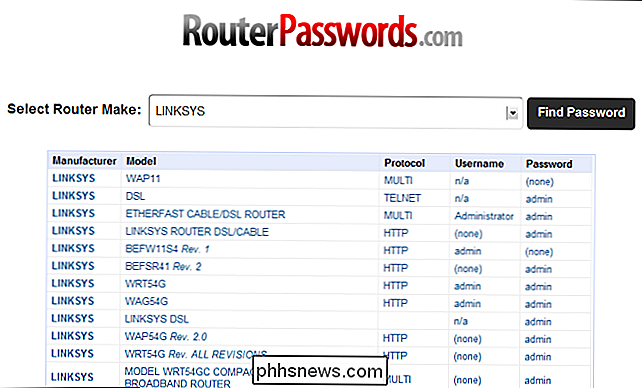
Pokud se standardní pověření pro router nenacházejí, pak budete muset resetovat směrovač na výchozí tovární nastavení , abyste mohli použít výchozí pověření.
Obnovit nastavení směrovače na výchozí nastavení
Směrovače mají malé, skryté tlačítko, které můžete stisknout pro obnovení výchozího nastavení. Toto obnoví veškeré konfigurační změny, které jste provedli na routeru předávaných portů, nastavení sítě, rodičovských ovládacích prvků a vlastní hesla. Po resetování budete moci přistupovat k routeru s výchozím uživatelským jménem a heslem, ale možná budete muset znovu nastavit router.
Přesný proces (a umístění resetovacího tlačítka) se liší od směrovače do směrovače. Nejlepších výsledků získáte v pokynech ke směrovači, kde naleznete pokyny specifické pro konkrétní model. Většina směrovačů je však obecně stejná.
Nejprve se podívejte na zadní stranu směrovače. Zobrazí se speciální tlačítko označené jako Reset. Toto tlačítko se často nachází v zastrčeném otvoru, známém jako "dírka", takže jej nemůžete náhodně stisknout.

Chcete-li resetovat směrovač, musíte toto tlačítko stisknout (zatímco směrovač je připojen k síti ) a držte jej asi 10 sekund. Po uvolnění tlačítka se router automaticky resetuje na výchozí tovární nastavení a poté restartuje. Pokud se tlačítko nachází v dírkové dírce, musíte stisknout a podržet tlačítko s ohnutým sponou nebo jiným dlouhým úzkým objektem.
Po obnovení směrovače se můžete přihlásit pomocí výchozího uživatelského jména a hesla.
Jak navázat porty bez znalosti hesla
SOUVISEJÍCÍ: Jak předávat porty na směrovači
Chcete pouze otevřít webové rozhraní směrovače a porty směrování pro server, hru nebo jiný typ sítě program? Pokud ano, nemusíte ani nutně znát heslo. Tento trik je také užitečný, pokud používáte síť jiného uživatele a nemáte přístup k tomuto heslu.
To funguje, protože mnoho směrovačů podporuje Universal Plug and Play (UPnP), což umožňuje programům v počítači "požádat" směrovač otevře pro ně porty. Je-li v routeru povoleno UPnP, bude port automaticky otevírat.
Pokud program tuto možnost podporuje, zjistíte, že je obecně v nastavení připojení vedle konfigurace portu. NAT-PMP, který můžete také vidět, je podobný způsob automatického předávání portů, ale méně routerů to podporuje.
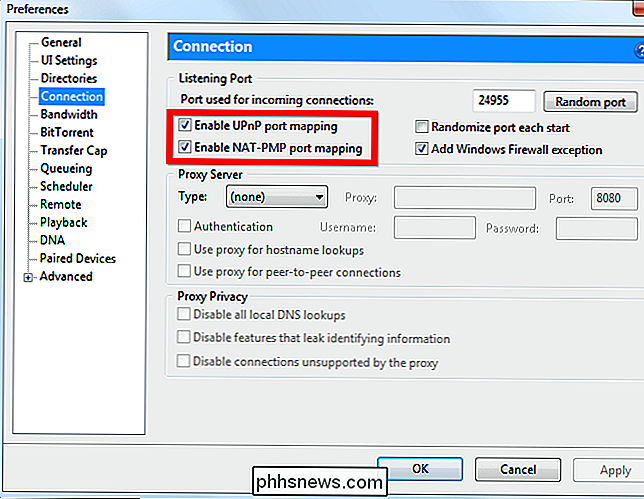
SOUVISEJÍCÍ: Jak rychle přenášet porty na směrovači z aplikace pro stolní počítače
použijte program, který neobsahuje integrovanou podporu pro UPnP, nikdy se nebojte. Můžete použít program jako UPnP PortMapper pro rychlé předávání portů z aplikace pro stolní počítače. Můžete přeposlat libovolné porty, které se vám líbí
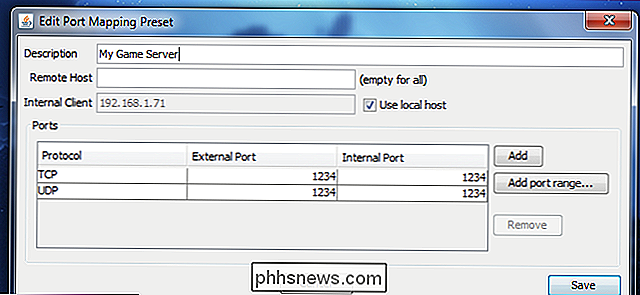
Jakmile obnovíte nastavení routeru, můžete se přihlásit pomocí výchozího uživatelského jména a hesla a změnit heslo z jeho webového rozhraní.
Image Credit: tnarik na Flickr, William Zavěste na Flickr a DeclanTM na Flickr

Vytvoření vlastního počítače, část 2: Dohromady
Takže jste vybrali své součásti, dvakrát a třikrát zkontrolovali jejich kompatibilitu a čekali, všem k vašim dveřím. Je čas se dostat do zábavné části: vše dohromady. Než začnete, budete chtít vytvořit dobrou pracovní plochu. Získejte nějaký stůl se spoustou místa a světla, nejlépe někde, kde není koberec.

Jak nastavit a používat službu Google Daydream View s telefonem Android
Mobilní virtuální realita je právě teď nová horkota - telefony, které mohou uživatelé vkládat do náhlavních souprav a získat skutečný, skutečný VR zkušenosti jsou skvělý způsob, jak vidět, co VR to všechno bez obrovské ceně. A když se to stane, Google zaujal s Daydream View SOUVISEJÍCÍ: Jak nastavit a používat Samsung Gear VR Podíváme se, jak nastavit Daydream Pohled za sekundu, ale nejprve si promluvte o tom, které telefony jsou kompatibilní a jak funguje Daydream View.



